Crea un’email carrello abbandonato
Invia un’email ai clienti che hanno inserito articoli nel carrello ma non hanno proceduto al pagamento. Recupera le vendite per il tuo e-commerce online.

Rivolgiti a un professionista
Dalla formazione a un marketing completo, la nostra community di partner può aiutarti a realizzare i tuoi progetti.
Mailchimp per Magento è un’integrazione gratuita che aggiunge i tuoi clienti e le informazioni sui relativi ordini al tuo pubblico Mailchimp. Usa i dati di acquisto Magento per inviare email mirate con consigli sui prodotti e attiva il tracciamento e-commerce per misurare il ROI della campagna.
In questo articolo scoprirai come connettere o disconnettere Mailchimp per Magento.
Nota
Ecco alcune cose da sapere prima di iniziare.
Ecco una breve panoramica del processo di installazione in più fasi.
Accedi a e scarica Mailchimp per Magento
Installa Mailchimp per Magento
Configura e connetti
Per iniziare, scarica l’estensione file Mailchimp per Magento dal marketplace di ebizmarts.
Per accedere all’estensione file gratuita Mailchimp per Magento, segui queste indicazioni.
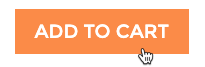

Ecco fatto! Riceverai un’email di conferma ordine con un link di download. Dopo avere scaricato il file sul tuo computer, potrai usarlo per installare Mailchimp per Magento.
Per installare Mailchimp per Magento, carica i contenuti del file ZIP direttamente nella directory principale del tuo negozio Magento, e invalida la cache di Magento. Se ti serve aiuto, contatta il tuo sviluppatore o un esperto Magento.
Fai riferimento a questa tabella per vedere dove i file ZIP scaricati verranno salvati nella directory principale di Magento.
| Nome cartella | Cartella directory corrispondente |
|---|---|
| MailchimpForMagento/app | Root directory/app |
| MailchimpForMagento/js | Root directory/js |
| MailchimpForMagento/lib | Root directory/lib |
| MailchimpForMagento/skin | Root directory/skin |
| MailchimpForMagento/shell | Root directory/shell |
Dopo aver aggiornato la directory principale, invalida la cache di Magento.
Per invalidare la cache di Magento, segui queste indicazioni.


Ci sei quasi! A questo punto, configura le tue impostazioni Mailchimp per Magento e completa il processo.
Per concludere, configura le impostazioni di Mailchimp per Magento, ad esempio come e dove sincronizzare i tuoi clienti con Mailchimp. Puoi impostare una configurazione predefinita, o configurare le impostazioni negozio per negozio.
Per configurare e connetterti a Mailchimp, segui queste indicazioni.

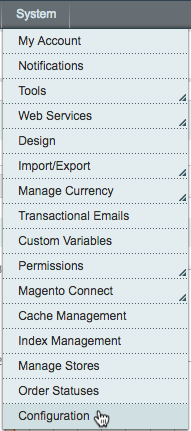







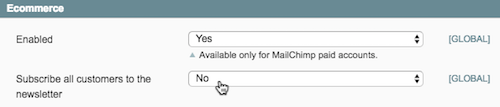


Mailchimp e Magento sono ora collegati. I clienti Magento verranno aggiunti al tuo pubblico, e i dati e-commerce saranno aggiunti ai profili degli iscritti di Mailchimp. Gli acquirenti ospiti saranno aggiunti al tuo pubblico come contatti non iscritti .
Prodotti, clienti e ordini saranno inviati a Mailchimp circa ogni cinque minuti tramite un cron job.
Nota
Magento supporta diverse visualizzazioni di siti web e negozi. Se il tuo negozio ha più di un dominio, puoi collegare ciascuno di essi al rispettivo pubblico di Mailchimp. Contatta il tuo sviluppatore Magento o rivolgiti a un esperto per ricevere assistenza.
Dopo aver installato Mailchimp per Magento, puoi visitare la pagina Integrazioni del tuo account e visualizzare le informazioni relative al tuo negozio collegato. Qui puoi controllare lo stato dell’integrazione o aggiungere e gestire le funzionalità e-commerce.
Per visualizzare i dettagli del tuo sito, segui queste indicazioni.
Qui potrai vedere il pubblico sincronizzato, incorporare un modulo di iscrizione pop-up sul tuo sito, o aggiungere e monitorare le automazioni e-commerce che usano dati dal tuo negozio Magento collegato.
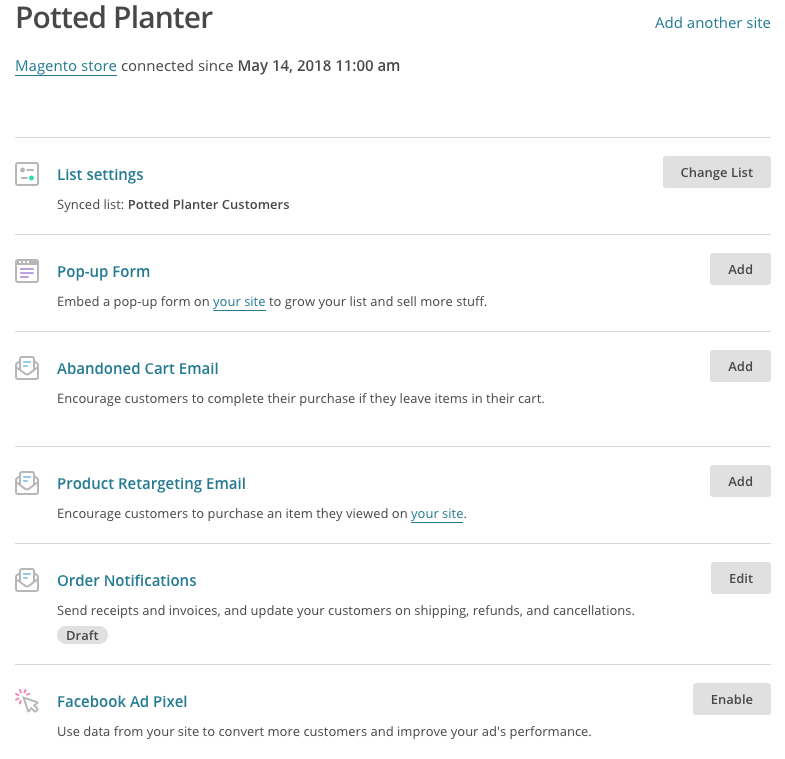
Per cambiare il pubblico Mailchimp sincronizzato con Magento, dovrai ritornare al tuo riquadro Amministratore di Magento. È importante notare che se cambi il tuo pubblico sincronizzato, l’integrazione ricreerà il negozio nel tuo account Mailchimp, dunque dovrai ricreare tutte le automazioni attive collegate ad esso.
Per cambiare il pubblico da sincronizzare, segui queste indicazioni.
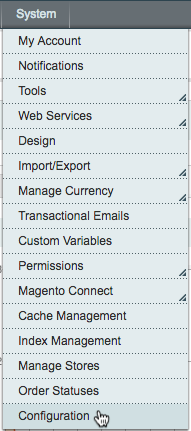


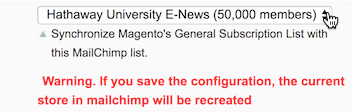
Se desideri inviare email transazionali con Email transazionale Mailchimp (ex Mandrill), puoi collegare Mailchimp per Magento al tuo account Email transazionale.
Per collegarti a Email transazionale, segui questi passaggi.
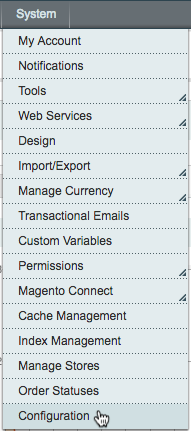
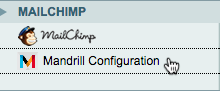



Ottimo lavoro! Dovresti vedere un messaggio di operazione riuscita, così come le statistiche Informazioni dell’account con il tuo nome, la reputazione, la quota oraria e gli arretrati.
Dopo la connessione, puoi fare tanto con i dati raccolti: puoi creare segmenti, inviare automazioni, monitorare gli acquisti, inserire consigli sui prodotti e visualizzare i risultati.
Scopri cosa offre Mailchimp leggendo queste guide.
Vendi di più con Mailchimp
Informazioni sui consigli personalizzati sui prodotti
Crea un’email carrello abbandonato classica
Segmenta per attività di acquisto
Per assistenza sulla sincronizzazione dei dati Mailchimp per Magento, visita il forum di assistenza Mailchimp per Magento di ebizmarts.
Se hai bisogno di assistenza su Mailchimp, visita la pagina Guide e tutorial o contatta il supporto.
Se hai bisogno di scollegare l’integrazione, puoi disabilitarla in Magento in qualsiasi momento.
Per disabilitare l’integrazione, segui queste indicazioni.
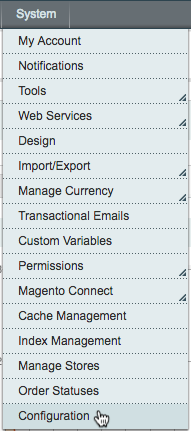
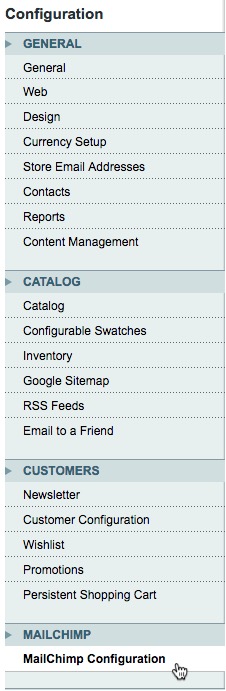

Per scoprire come rimuovere completamente l’integrazione, visita il forum di assistenza Mailchimp per Magento di ebizmarts.
Assistenza tecnica

Hai una domanda?
Gli utenti a pagamento possono effettuare il login per accedere al supporto via email e chat.
Invia un’email ai clienti che hanno inserito articoli nel carrello ma non hanno proceduto al pagamento. Recupera le vendite per il tuo e-commerce online.
Scopri come configurare Mailchimp per Magento 2. Aggiungi i dati dei tuoi clienti del negozio Magento al pubblico Mailchimp, automatizza le email carrello abbandonato e altro.